宏碁蜂鸟Fun如何重装系统?
就算是一台看似完美的电脑,也会有需要重装系统的时候。虽然有点让人意外,但其实这在电脑里是很常见的事情。系统重装,简单来说,就是把你电脑上的操作系统重新安装一遍。即使是像宏碁蜂鸟Fun这样的高性能笔记本,也有不好用的时候,甚至出现系统文件损坏的问题。此时不重装,更待何时?来看看重装系统win7教程介绍吧!
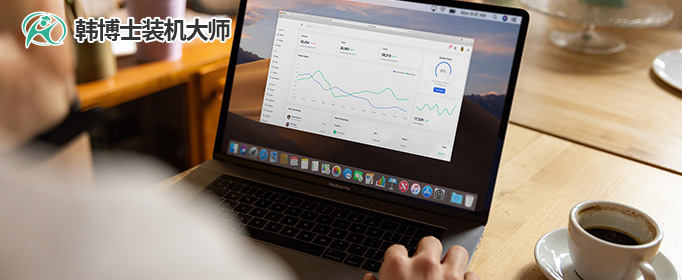
一、重装系统所需工具
装机必备软件:一键重装系统软件(点击红字下载)
二、宏碁重装系统win7注意事项
1. 数据备份:务必备份所有重要的文件,这样在重装系统后,你的文件可以轻松还原到新系统里。
2. 电源稳定:如果在重装过程中出现电源中断,可能会导致系统安装失败。
3. 网络稳定:确保在重装系统后,你的网络连接正常。提前检查网络连接,可以避免因网络问题导致的安装失败。
三、重装win7系统的步骤
1.对桌面上的“韩博士装机大师”进行双击操作,打开后,再点击“开始重装”,来开始安装过程。
2.软件将自动进入“环境监测”阶段,耐心等待它完成检测,完成后点击“下一步”即可。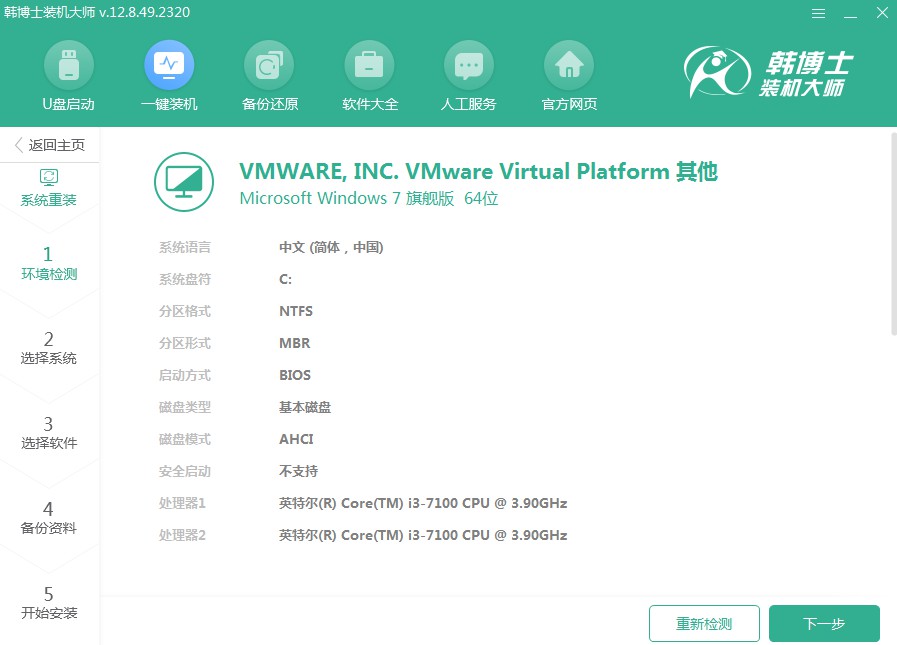
3.在“选择系统”界面,决定一个合适的win7镜像文件,然后继续操作点“下一步”。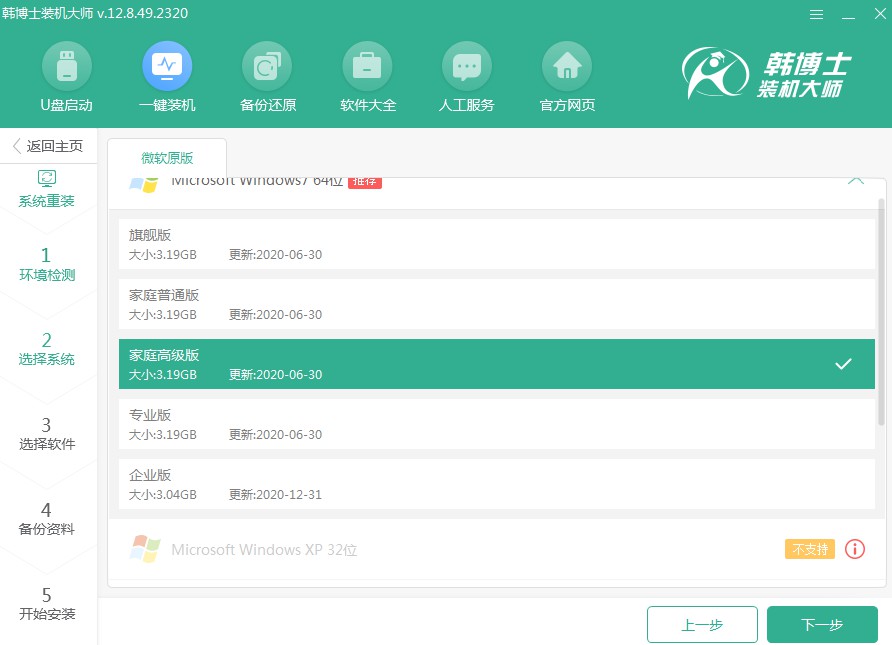
4.系统文件已经开始下载,可能需要一些时间,耐心等待直至完成,无需手动干预。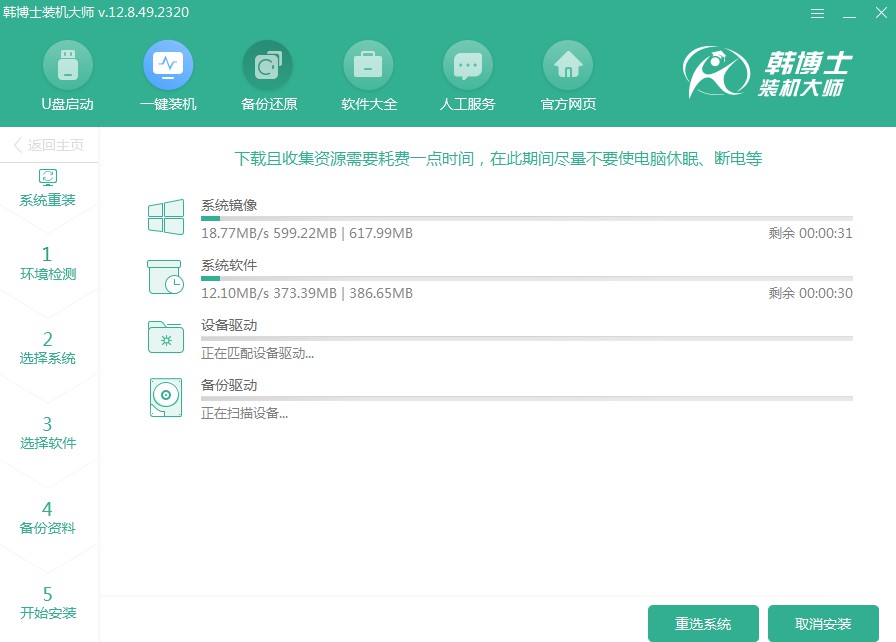
5.系统正在执行安装环境的部署,请等它自行完毕,然后点击“立即重启”。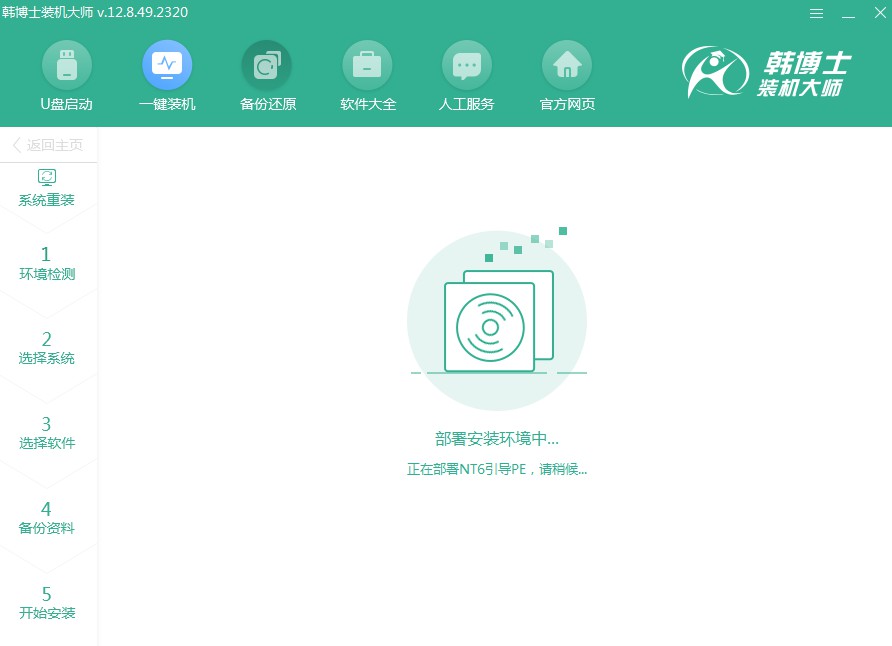
6.利用键盘方向键进行项目选择,通过按“↑”或“↓”键选中第二项,然后按下回车键进入PE系统。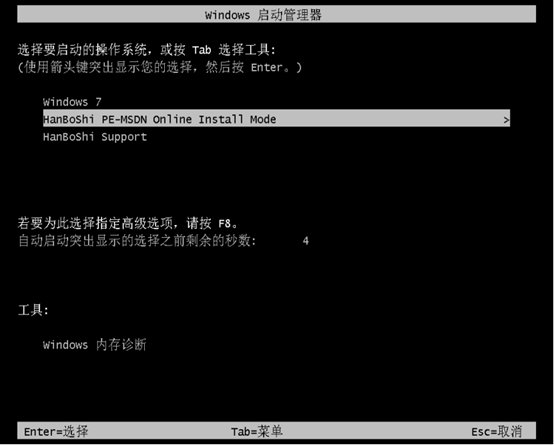
7.当你进入PE界面后,接下来会自行启动win7系统的安装流程,这个过程完全不需要你的干预,等待安装结束后,点击“立即重启”,进行电脑重启。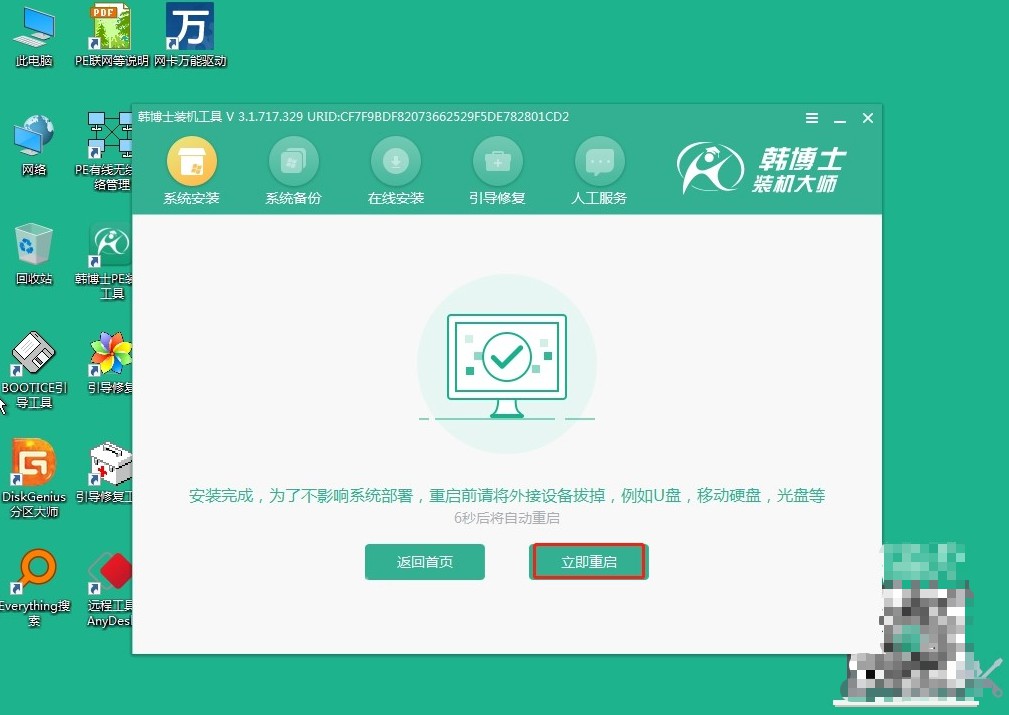
8.等你的电脑重启完毕之后,如果出现了win7的桌面,那么这就表明韩博士安装系统的过程,已经圆满完成了。
以上是详细的宏碁蜂鸟Fun重装系统win7教程介绍,重装系统可以带来很多好处,但它也是一种比较彻底的操作。它会清除掉你电脑上的所有数据,所以在开始之前,一定要先备份好你重要的文件。如果不熟悉重装操作的话,今天的教程可以帮到你轻松完成,快试试吧!

